 ほま
ほまみなさんこんにちは~
ほまです
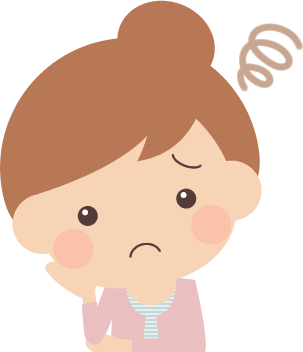
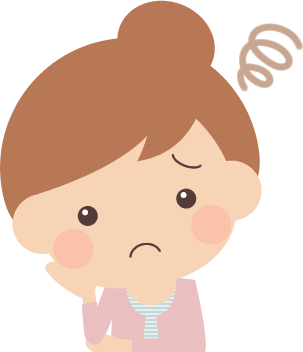
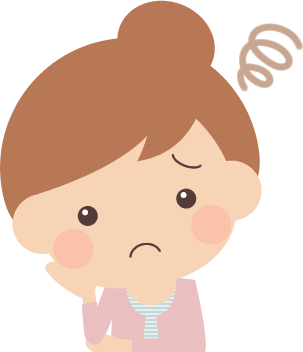
「楽天モバイルが気になる。 どうやって乗り換えたらいいのかな?手続き方法を知りたいな。メリット、デメリットから利用してる人の口コミレビューを見たいなぁ。」



こんな疑問に答えていきます。
〇本記事の内容
- 楽天モバイルのデメリットとメリット【体験談】
- 【簡単】楽天モバイル申し込みステップ【画像解説&紹介コード付き】
- 楽天モバイルはリアルにおすすめ【ただし条件付き】
9月に入って、夫婦で楽天モバイルに乗り換えました。今なら1年間料金が無料なのと、”楽天経済圏“に完全に移行するためです。
楽天経済圏とは
CMでお馴染みの楽天が提供する多様なサービスで構成されている経済圏
サービス例:クレジットカード、銀行、証券、スマホ、電気、ネットショップなど
この記事を書いている私は、楽天経済圏に移行して半年で大幅節約に成功しました。
そんな僕が、本記事では楽天モバイルのメリットとデメリット、乗り換え方法を画像解説つきで紹介します。
使用感やデメリットも正直に紹介します。これから楽天モバイルを使いたいなら、ぜひ最後までご覧ください。


楽天モバイルのデメリットとメリット【体験談】
出典:楽天モバイル 公式ホームページ
結論、楽天モバイルはリアルにおすすめできます。ただし条件付きです。
デメリットとメリットを紹介します。
〇デメリット
- 楽天回線エリアの範囲が狭い
- 楽天回線エリア外だと高速データ制限あり【低速なら制限なし】
- Androidは楽天回線エリア外だと楽天リンクの初期設定ができない【無料通話アプリ】
〇メリット
- 1年間料金無料【先着300万名まで】
- データ容量使い放題【条件あり】
- 楽天市場利用時のポイント還元率+1%
デメリット① 楽天回線エリアの範囲が狭い
先ほど述べましたが、高速通信が完全使い放題の条件は、楽天回線エリア内のみです。
その楽天回線エリアの範囲が狭いです。首都圏及び全国の大都市近郊と限られています。
参考までに、関東付近のエリア画像を載せておきます。
出典:楽天モバイル 公式ホームページ
東京あたりの濃いピンク色の部分が楽天回線エリアです。それ以外の薄いピンクのエリアがパートナー回線エリア(楽天回線エリア外)です。
楽天回線エリアはこれからも拡大していく予定みたいなので、早くエリアが広がることを期待します。
ちなみに、ホームページには、通信エリアについて下記のような注意書きがあります。
※楽天回線エリアであっても、地下、屋内、大きな商業ビルの屋内等の場所、電波の状況等によってパートナー回線を利用する通信となる場合があります。
出典:楽天モバイル 公式ホームページ
楽天回線エリアの範囲内でも、電波状況等によってはパートナー回線(楽天回線エリア外)になるとのことです。
私の家、まさにこれでした…( ;∀;)
契約前にホームページで楽天回線エリア内であることを確認したんですが、実際使ってみたらパートナー回線でした。家から50mくらい離れたところでは楽天回線に繋がりました。悔しい( ;∀;)
というわけで、公式ホームページの通信エリアは注意書きにもある通り完全に正確ではないようです。参考程度にしておいた方がいいです。近くで楽天モバイルを使ってる人がいれば、その人に事前に聞いておくと間違いないです。
デメリット② 楽天回線エリア外だと高速データ制限あり【低速なら制限なし】
楽天回線エリア外で高速通信をしたい場合は、月5GBまでです。5GBを使い切った場合は、低速(最大1Mbps)で使い放題になります。使い切った後も高速で使いたい場合は、有料でデータチャージができます。
低速でもYoutubeなどの動画は問題なく観れるので、私は楽天回線エリア外では常に低速で使っています。
参考までに、私のスマホ(iPhone)で測定した、パートナー回線エリア(楽天回線エリア外)の速度は下の画像の通りです。


デメリット③ Androidは楽天回線エリア外だと楽天リンクの初期設定ができない【無料通話アプリ】
楽天モバイルが提供するアプリ”楽天リンク”を使えば、無料で通話ができます。
Androidで楽天リンクの初期設定をする場合、SMSによる認証が必要です。しかし、パートナー回線内(楽天エリア外)にいる場合、AndroidではSMSが使えないです。
私の妻がこの罠にハマりました。Androidである妻はこれが原因で一時的に電話の発着信ができなくなりました。幸い、近くに楽天回線エリアに繋がる場所があったので、そこに移動してSMSによる認証をして使えるようになりました。危なかった…これ要注意です。
ちなみに、一度SMS認証してしまえば、あとは楽天回線エリアから外れても電話は普通に使えます。あと、iPhoneはSMS認証不要で楽天リンクが使えます。
メリット① 1年間料金無料【先着300万名まで】
私が一番だと思えるメリットがこれです。
データ容量使い放題で1年間料金無料なら多少使いにくくても文句は言えません。
日々節約のことを考えてる私にとっては通信費が無料になるのでありがたいです。
乗り換えるときに事務手数料3,300円(税込)が発生しますが、申し込み&楽天リンク(無料通話アプリ)を利用すれば、3,300円分の楽天ポイントが戻ってきます。
事務手数料も実質無料ですね。至れり尽くせりって感じです。
メリット② データ容量使い放題【条件あり】
高速通信が完全使い放題です。
条件としては、楽天回線エリア内限定であることです。
ちなみに私が住んでいる地域は、楽天エリア回線内の地区と、エリア外の地区とが混同しています。
参考までに、私のスマホ(iPhone)で測定した、楽天回線エリア内の速度は下の画像の通りです。


私は田舎に住んでいますが、けっこう速いですね。東京などの首都圏内ならもっと速いんじゃないでしょうか。
メリット③ 楽天市場利用時のポイント還元率+1%
楽天モバイルと契約していれば、楽天市場利用時のポイント還元率が+1%になります。
楽天経済圏を利用している僕としては、+1%でもバカにできません。
出典:楽天市場 公式ホームページ
【簡単】楽天モバイル申し込みステップ【画像解説&紹介コード付き】


最後に、スマホで楽天モバイルにMNPで申し込む手順を画像付きで解説します。
手順通り行えば、超簡単です。
〇申し込みステップ
①申し込み
まずは楽天モバイルホームページにアクセス。トップページの「新規/MNPお申し込み」をタップ。
②プラン選択
Rakuten UN-LIMITプランの右下にある「プランを選択する」をタップ。
③オプションサービス等
各種サービスが必要なら追加(別途料金)。SIMカードタイプは、nanoSIMかeSIMどちらかを選択します。ご自分のスマホに合うSIMを選択してください。
④各種サービスの決定
下にスクロールし、申し込み内容がよければ「この内容で申し込む」をタップ。
⑤本人確認書類の提出
本人確認の提出方法を選択します。アップロードであればその場で写真を撮ってすぐに提出できるのでラクです。終わったら「次へ進む」をタップ。
⑥電話番号の選択
今回は、他社から乗り換え(MNP)方法を解説します。選択して、「次へ進む」をタップ。
⑦MNP予約番号等の入力
現在お使いの電話番号、現在契約中の通信事業者から発行されたMNP予約番号と有効期限を入力します。楽天モバイル申し込み時に、MNP有効期限が10日以上残ってることが条件になります。MNP予約番号の発行方法は現在契約中の通信事業者にお問い合わせください。
⑧紹介特典利用の有無
紹介特典を利用すれば、2,000ポイントゲットできます。もしご家族や友人でご利用の方がいなければ、下記のコードをご利用ください。
「RSDDsA4HQLJa」
入力後は、「申し込む」をタップ。
⑨重要事項説明、利用規約
重要事項説明、利用規約を確認し、チェックマークを入れて、「同意して申し込む」をタップ。
⑩完了
出典:楽天モバイル 公式ホームページ
これで申し込みは完了です。
以上で、申し込み完了です。お疲れさまでした。
しばらくすると、郵送にてSIMカードとスタートガイドが届きます。届いたスタートガイドに沿って手続きを進めれば、楽天モバイルが利用可能になります。
楽天モバイルはリアルにおすすめ【ただし条件付き】


楽天モバイルはデメリットでもお伝えした通り、条件次第では使いにくいです。ただ、1年間料金が無料というのはめちゃめちゃ魅力的です。低速でも最大1Mbpsで、Youtubeもカクカクせずにスムーズに視聴できます。楽天モバイルをデザリングで使ってWi-Fi使いもありですよ。
再度、紹介コードを載せておきます。
紹介コード 「RSDDsA4HQLJa」
1年間料金無料なら、浮いたお金で旅行したり、前から欲しかった高価なモノも余裕で買えちゃいますね。
将来のために投資するのもありです。
この記事を読んだことをきっかけに、浮いたお金を使って人生を豊かなものにしてみませんか?
以上、楽天モバイルの紹介でした。よかったらお試しください~。



次回の記事でまたお会いしましょう


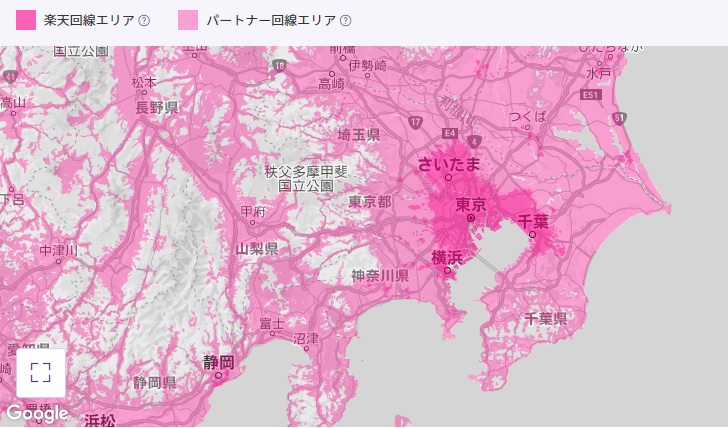
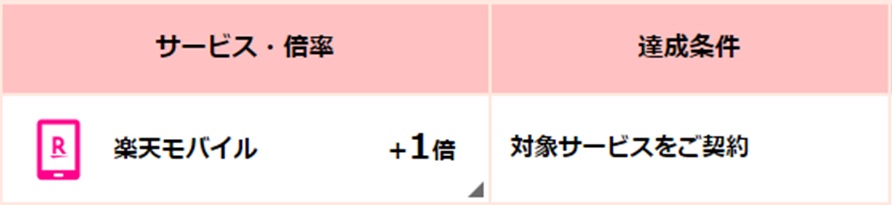

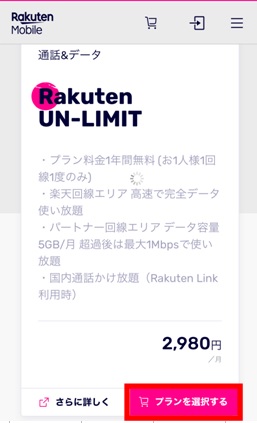

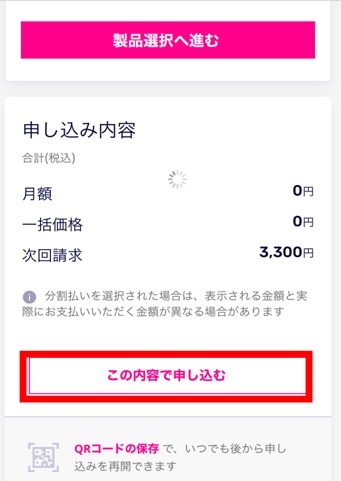

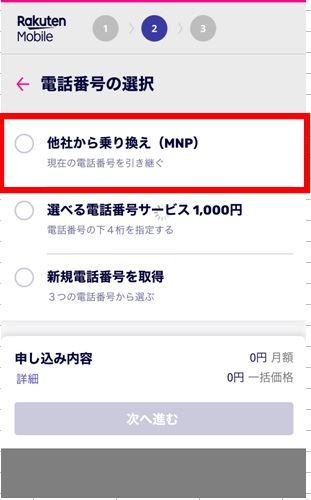
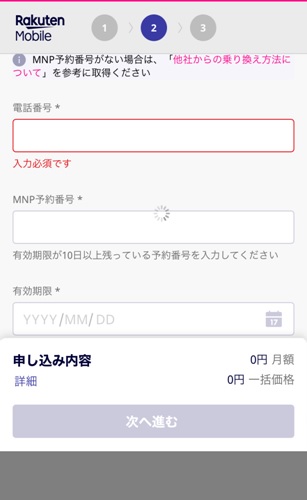
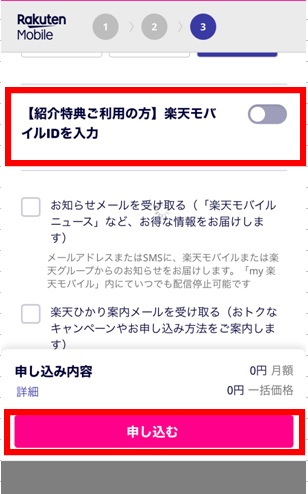
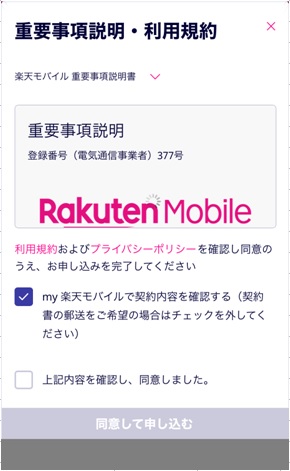
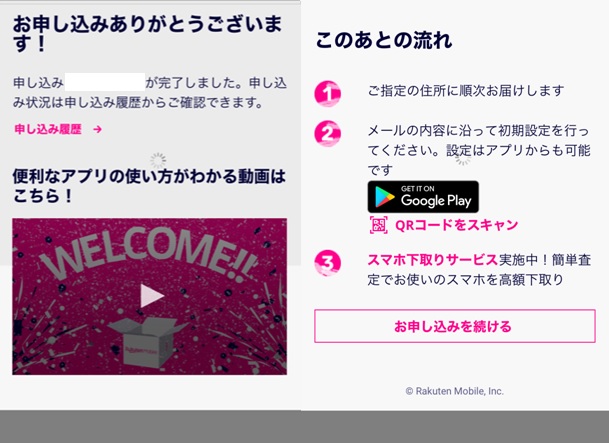









コメント